Visua Studio 2012ではソリューションエクスプローラのツールバーにあったコードの表示のアイコンが変更(こんなの→ <>)になり、デザイナー表示(フォームの表示)のボタンが無くなっています。
(Visual Studio 2010の画面)
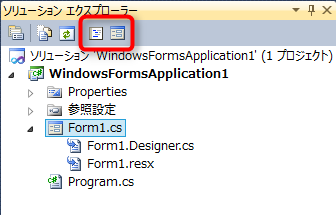
(Visual Studio 2012の画面)
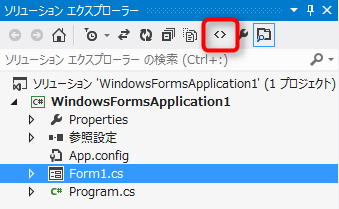
デザイナーを表示するにはフォームのファイル(上図では Form1.cs)をダブルクリックするか、ファイルを右ボタンで選択し、表示されたメニューのデザーナーの表示を選択すると、フォームを表示する事ができます。
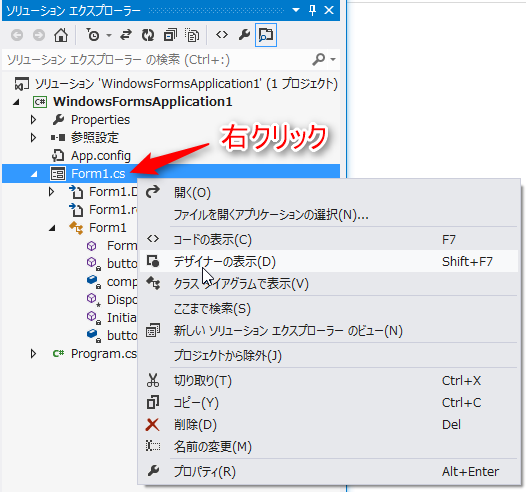
というよりも...
Visual Studio 2012ではソリューションエクスプローラの機能が拡充されています。
以前あったクラスビューとソリューションエクスプローラが2個いちになったような感じです。
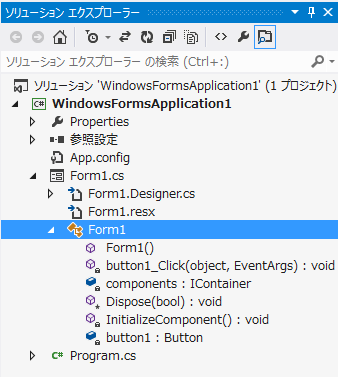
クラス名やメソッド名などを選択すると、該当するコード部分を表示してくれます。
この機能は従来もコード表示の上の部分にありましたが、その表示はVisual Studio 2012でも残っています。
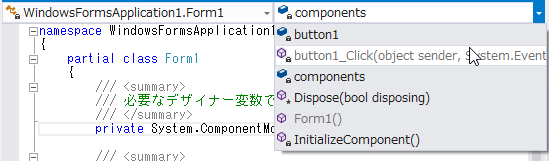
Windows8しかり、Visual Studio 2012しかり、慣れってなかなか変えられないもんですね~
とか言っておきながら、自分で作っているソフトをバージョンアップする時は、こっちの方が良いんだから、変えても構わないんだ!とか言っている自分もいる...


コメント
どなたか助けてください。VS2013を使っています。画面上でフォームを消したら、再表示させる方法がわからなくてムカついています。「デザイナーの表示」的なものがないので見つけられません。ヘルプにもVS2013の使い方などは載っておらず、MSが本当に憎い。ムカつく。つらい。PC壊したい衝動に駆られてつらいです。助けてください。
コメントありがとうございます。
フォームの表示は、ここの記事にも
—————————-
デザイナーを表示するにはフォームのファイル(上図では Form1.cs)をダブルクリックするか、ファイルを右ボタンで選択し、表示されたメニューのデザーナーの表示を選択すると、フォームを表示する事ができます。
—————————-
と書いていますが、これではダメですか?